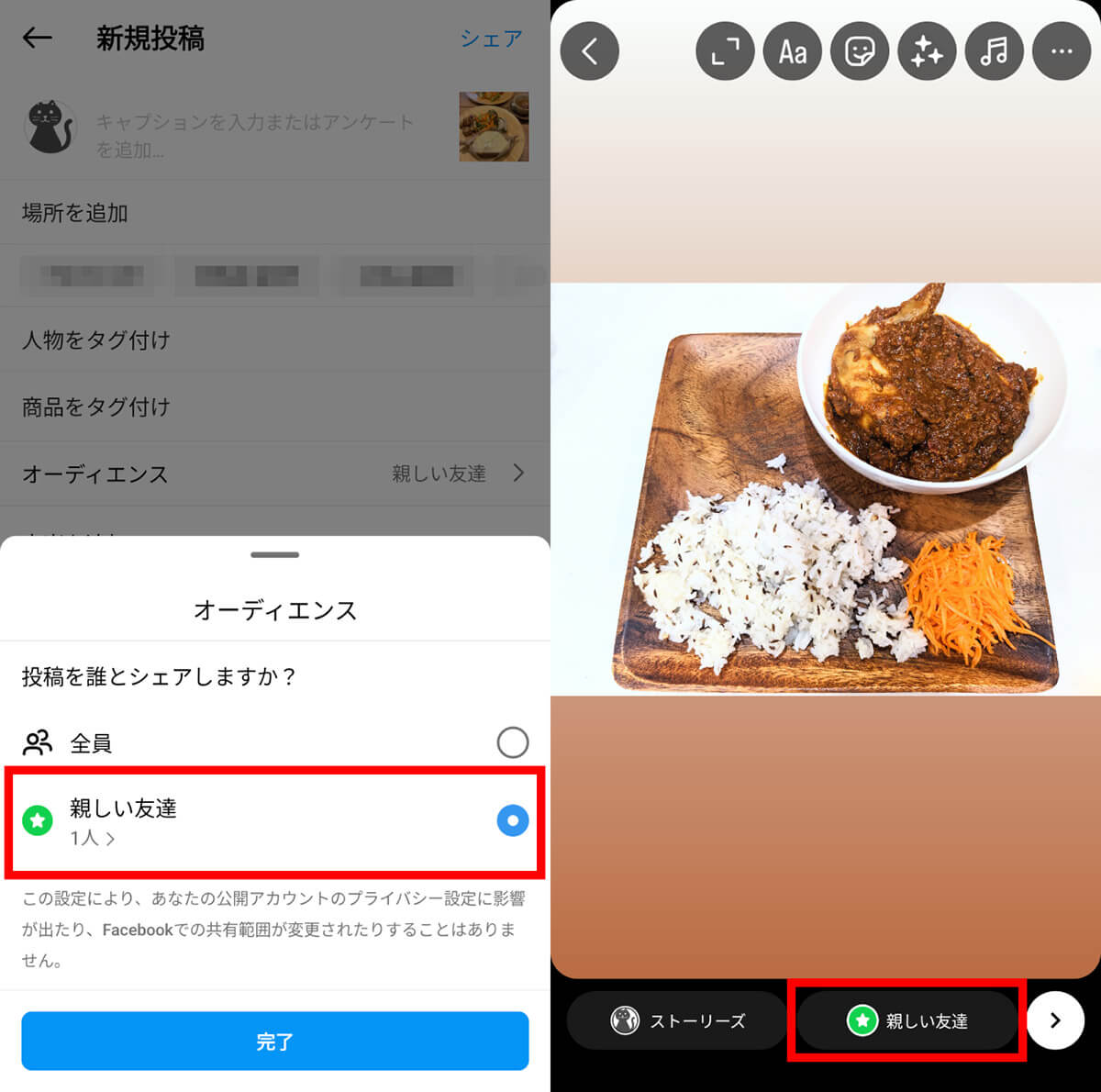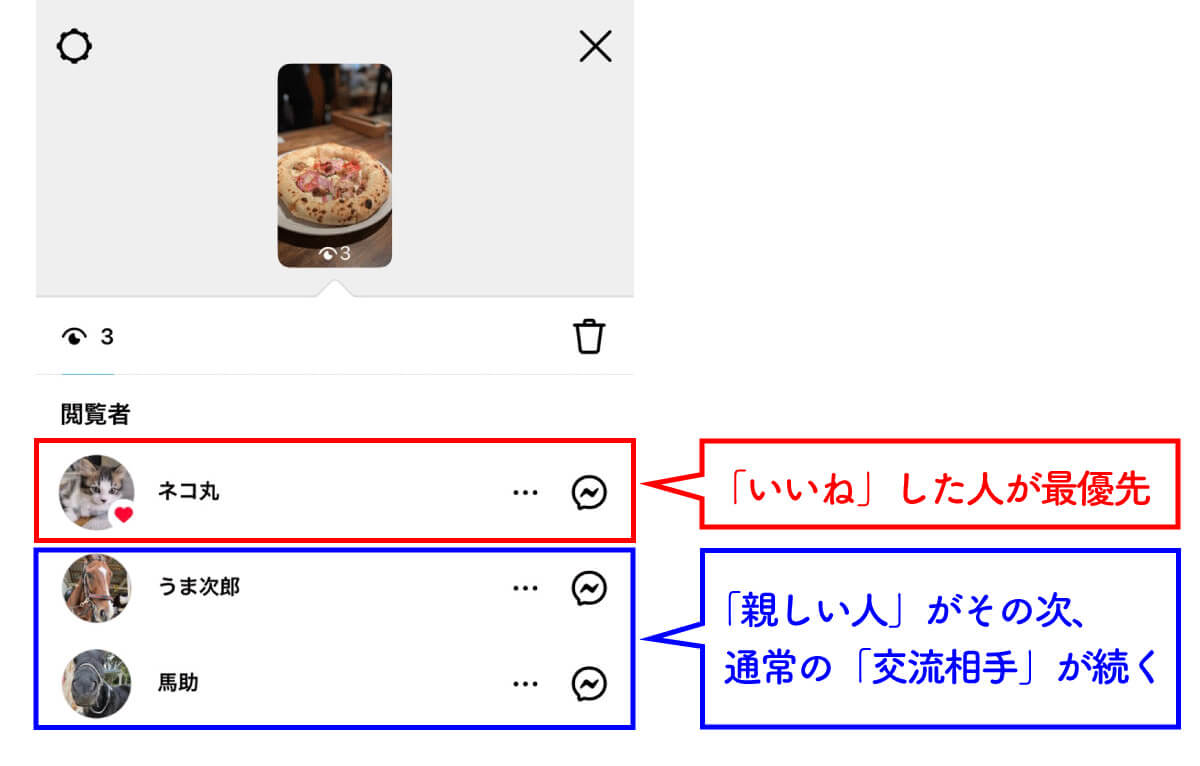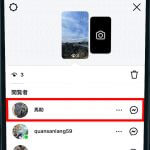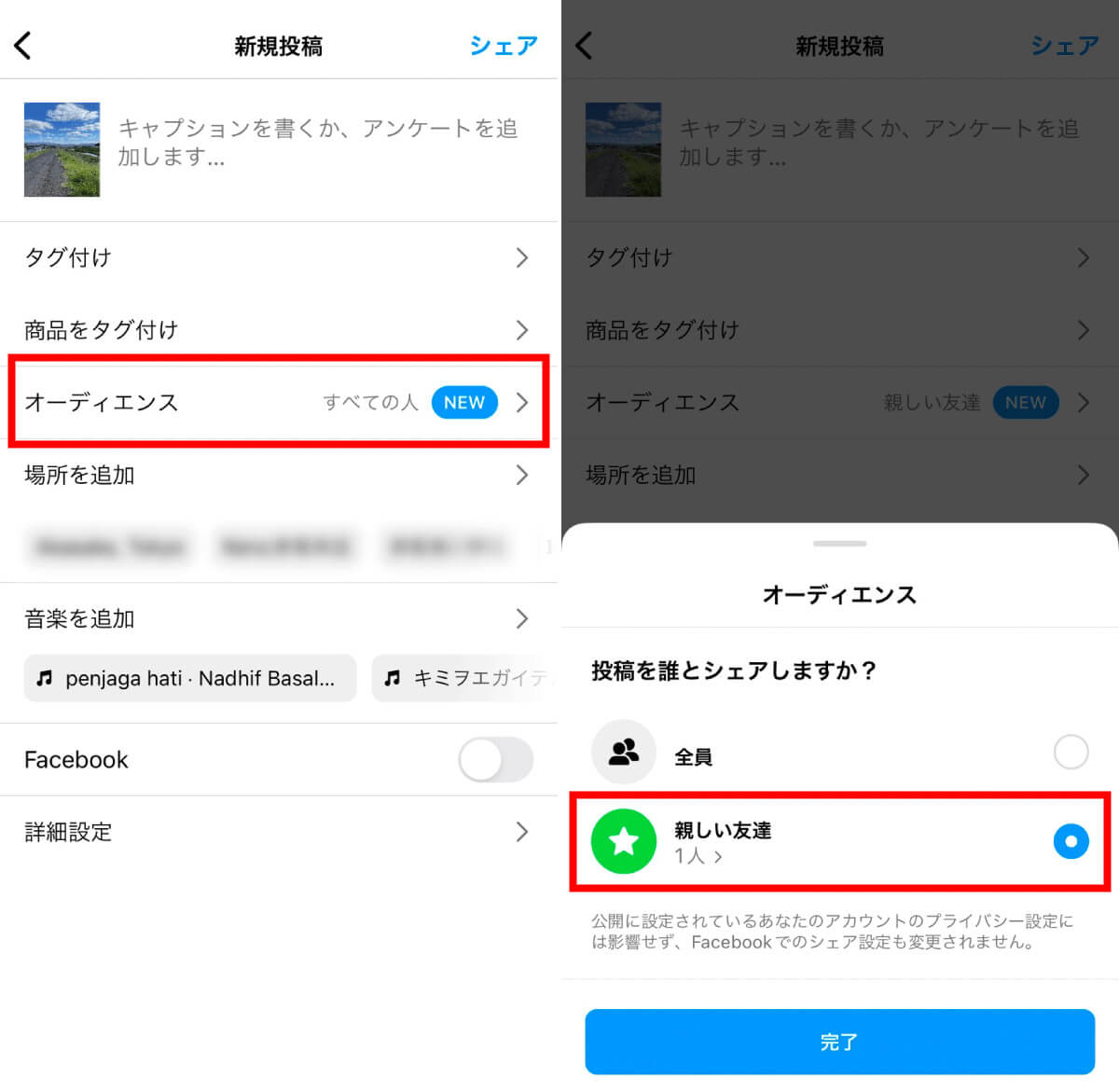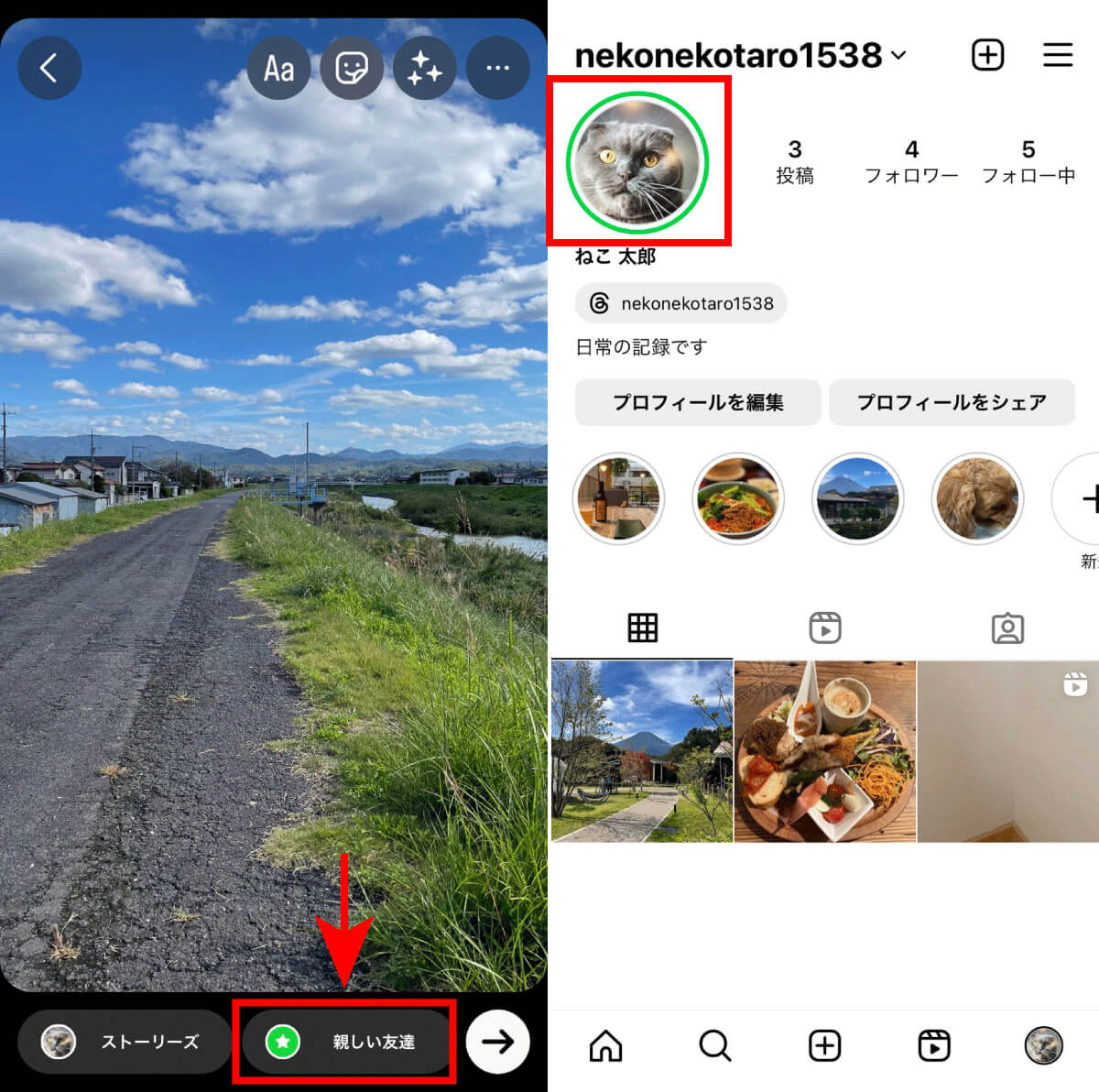フォロー中のユーザーから任意で「親しい友達」を選び、限定のストーリーズを公開できる機能の「親しい友達」。実は2023年9月から、この「親しい友達」がフィード投稿でも利用できるようになりました。
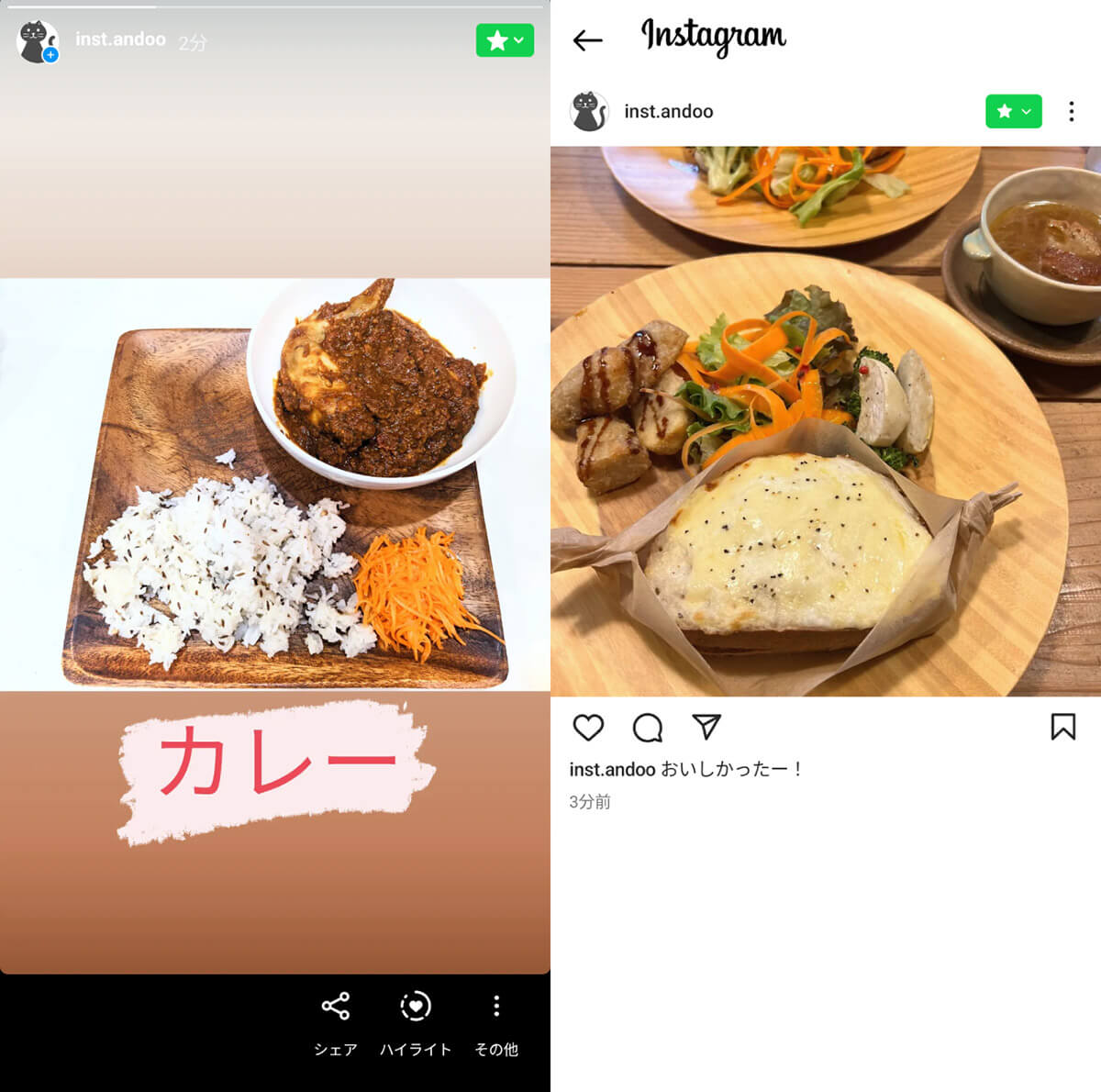
「親しい友達」に向けた投稿は、緑色の星マークが付くのが特徴。プライベート性の高い投稿や、一部の人にだけ公開したい情報などをシェアできるのがメリットです。また、親しい友達リストには自由にアカウントを追加・削除が可能。 リストは非公開なので、他人に知られることはありません
この記事では、新たに使えるようになった「親しい友達」に向けたフィード投稿の公開手順のほか、リストの使い方や「親しい友達」からの投稿の見え方をご紹介します。
Instagram(インスタ)の「親しい友達」とは?
Instagramの「親しい友達」リストは、特定の相手限定でフィード投稿、ストーリーズをシェアできる機能です。
フィード投稿にも対応を開始
冒頭でも触れた通り、「親しい友達」がフィード投稿にも対応し始めたのは2023年9月以降。それまで、この機能はストーリーズ限定でした。しかし、現在はスマホの公式Instagramアプリからフィードでも「親しい友達」限定で投稿することが可能になりました。
ストーリーズの閲覧履歴の表示順にも影響する
Instagramのストーリーズには「足跡」機能がありますが、「親しい友達リスト」は足跡の表示順にも影響します。
Instagramのストーリーズの閲覧順についてはこちらで詳しく解説しているのでご参考ください。
「親しい友達」リストの設定/作成方法
Instagramの「親しい友達」リストは、以下の手順で自由にアカウントを追加できます。
「親しい友達」リストのメンバーの削除方法
Instagramの「親しい友達」リストから、メンバーを削除する方法は以下のとおりです。
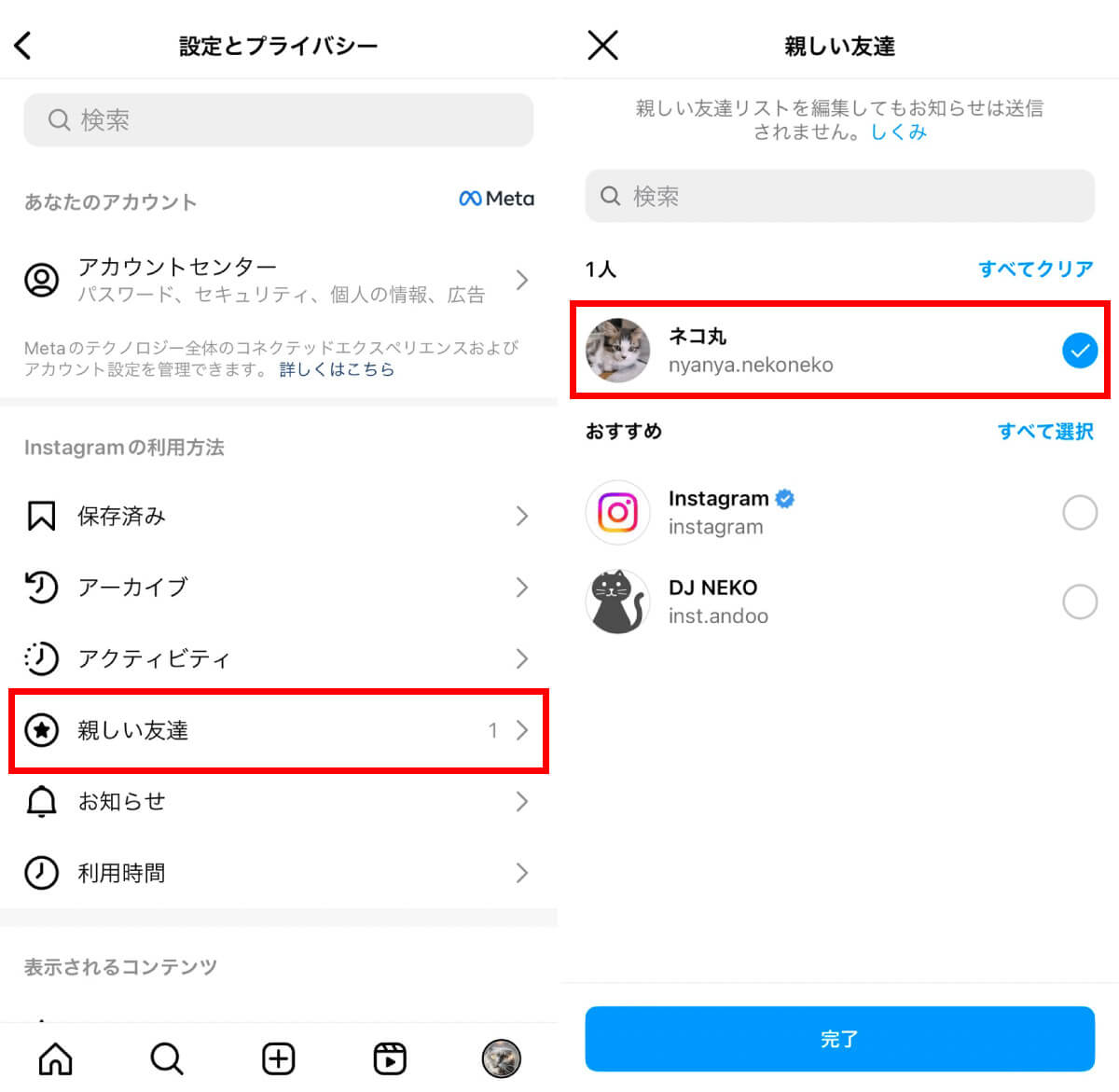
【1】自身のプロフィールページで「≡」をタップし、「親しい友達」をタップするとリストを表示できます。【2】リストから除外したい場合は、アカウントをタップするだけでOK。なお、リストから除外しても相手に通知は届きません
「親しい友達」に投稿(フィード投稿、ストーリーズ)を公開する方法
親しい友達に投稿を公開する方法を、フィード投稿とストーリーズの場合それぞれ画像付きでご紹介します。
フィード投稿の場合
Instagramのフィード投稿で「親しい友達」に投稿を公開する方法は以下の通りです。
ストーリーズの場合
Instagramのストーリーズを「親しい友達」にだけ公開する方法は下記のとおりです。
「親しい友達」からの見え方
「親しい友達」限定で公開したフィードやストーリーズは、冒頭でも触れた通り、緑色の星マークが付きます。
Instagramのスクショで相手に通知されるパターンについては以下の記事でまとめています。参考にしてください。
親しい友達に公開したストーリーズをハイライトにすると公開範囲は引き継がれる?
Instagramのストーリーズは、「ハイライト」としてプロフィールページに固定表示できますが、その公開範囲は引き継がれます。
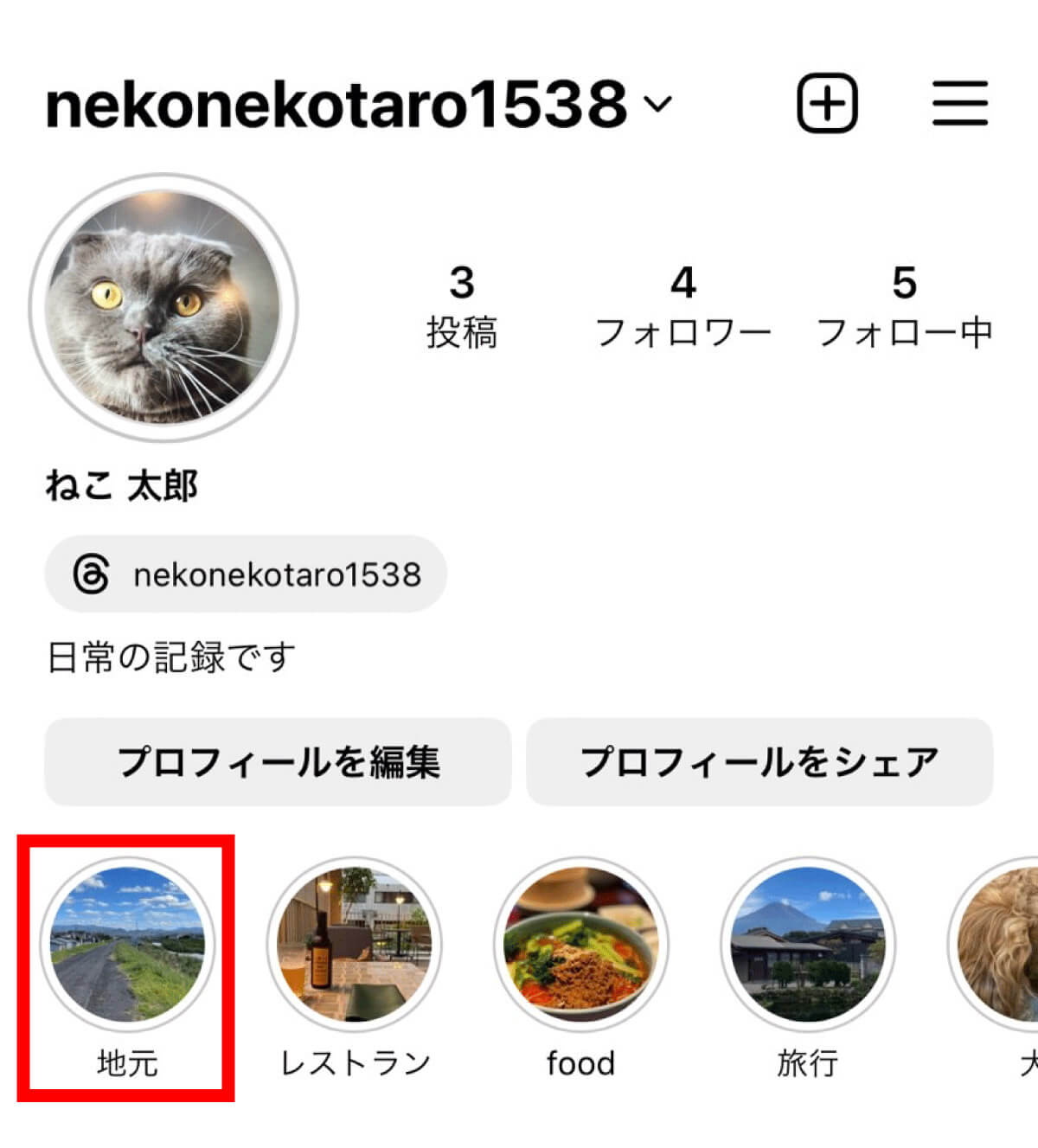
「親しい友達」限定で公開したストーリーズは、ハイライトに追加しても公開範囲は親しい友達のままです。ただし、公開範囲を「全体」に戻すことはできないので、ハイライトを全体に公開したい場合はストーリーズの再投稿が必要です
「親しい友達」を使うときによくある質問
Instagram(インスタ)で「親しい友達」を使うときのよくある疑問と答えをご紹介します。
「親しい友達」に追加すると相手に通知される?
「親しい友達」リストに登録されても通知が届くことはありません。しかし、先述した通り、「親しい友達」限定の投稿には緑色の星マークが付きます。そのため、その投稿を見た際に自分が相手の「親しい友達」に登録されていることを把握することは可能です。
「親しい友達」の活用方法は?
Instagram(インスタ)を利用していると、あまり仲良くない相手や、家族・親族、仕事相手などと相互フォロー関係になってしまうこともあるでしょう。しかし、あくまで仲のいい友達だけに投稿を公開したいときに、「親しい友達」機能はおすすめ。プライベートなことも安心して投稿できます。
まとめ
Instagramの「親しい友達」リストに友達を追加・削除をしても、相手にバレてしまうことはありません。相手にバレてしまうのではと気になっていた人も安心して機能を活用しましょう。設定方法やリストの変更方法は非常に簡単ですので、投稿する内容に合わせて、リストを作り変えても良いでしょう。ただし、プライベート性の高い投稿を行う際は設定の間違いのないよう、くれぐれも注意しましょう。